No hace falta decir, que cuando se trata de cómo iniciar una Zoom Meeting puedes hacerlo realmente rápido. Tanto si se trata de una reunión de negocios como de conferencias con clientes o compañeros de trabajo, en consecuencia, una reunión por video te permite ponerte en contacto y colaborar con los demás. Iniciar una Zoom Meeting no es difícil y puede hacerse muy rápido. Esto quiere decir, que puedes iniciar una conversación con quien quieras. Sin embargo, si Zoom realmente no está funcionando para ti, una alternativa de calidad podría ser todo lo que necesitas. Ya sea que quieras iniciar una Zoom Meeting desde el teléfono o la computadora, una alternativa puede hacer lo mismo, e incluso mejor.
Cómo Iniciar una Zoom Meeting
Para iniciar una Zoom Meeting de forma automática o incluso empezar una videoconferencia inmediatamente, sigue los pasos que detallamos a continuación.
Paso 1: Primero inicia sesión en tu cuenta de Zoom
Como lo dijimos anteriormente, no es difícil iniciar una Zoom Meeting. En primer lugar todo lo que necesitas es crear una cuenta, si aún no la tienes, puedes utilizar tu cuenta de Facebook, el Gmail o la App de Google u otro correo electrónico y establecer una contraseña, pero ojo, que puedas recordar. Una vez que hayas creado la cuenta, simplemente inicia sesión para acceder a las herramientas de reunión en Zoom.
Paso 2: Continúa y "Elige ser Anfitrión de una Reunión"
Descarga e instala Zoom desde el sitio web y tras la instalación, ejecútalo haciendo clic en "Programar una Reunión". Para iniciar la reunión en Zoom, debes iniciar sesión en tu cuenta o asegurarte de que estás conectado. Si tienes intención de unirte a una reunión en curso, simplemente selecciona "Unirse a una Reunión". Recuerda que debes estar conectado para poder iniciar una reunión de Zoom Meeting.
Paso 3: Elige iniciar una nueva reunión
Una vez que hayas iniciado sesión, selecciona la flecha que apunta hacia abajo y elige "Iniciar con Video". Desde la misma selecciona "Nueva reunión" para ayudarte a comenzar al instante.
La Mejor Alternativa a Zoom para Iniciar una Reunión
Una vez que hayas terminado con "cómo puedo iniciar una Zoom Meeting", de inmediato es posible que quieras echar un vistazo a la mejor alternativa disponible a Zoom. ClickMeeting es una solución única de audio y video para reuniones y webinars, perfecta para organizaciones y empresas, ya sean grandes o pequeñas. Puedes utilizarlo para hacer mucho más, que solo iniciar reuniones de audio o video con tus compañeros de trabajo o clientes.

De hecho, ClickMeeting va un paso más allá para ayudarte a personalizar la interfaz, con el fin de que puedas utilizar mejor la herramienta para reuniones, monetizar tu webinar, acceder a una sala de espera y así prepararte adecuadamente antes de la reunión, y de esta manera poder realizar mejores presentaciones por medio de una pizarra interactiva y herramientas especiales.
Con las estadísticas del webinar que proporciona la herramienta, podrás conocer el rendimiento, el número de asistentes y su ubicación, así como, si se conectaron a través de dispositivos móviles, computadoras portátiles o de escritorio. También se ofrecen estadísticas de sondeos y encuestas, incluida la hora de la reunión. En caso de que tengas la intención de mejorar tus webinars y reuniones en los próximos días, entonces las estadísticas te vendrán muy bien.
En pocas palabras, ClickMeeting te permite acceder y utilizar muchas funciones como:
- Estadísticas de asistentes y webinars (seminario web)
- Presentaciones y pizarra interactiva
- Encuestas y sondeos
- Publicación en las Redes Sociales y transmisión en directo en YouTube y Facebook
- Webinars hechos a tu medida
- Admite diversos idiomas
- Incluye una prueba gratis
- Disponible para pequeñas, medianas y grandes empresas, incluidos freelancers (autónomos)
- Se ofrece asistencia en directo y por correo electrónico
Para iniciar una videoconferencia en ClickMeeting no es nada complicado, es realmente sencillo y sin dificultades.
Paso 1: Haz una cuenta e inicia sesión
En primer lugar, asegúrate de haber iniciado sesión, sino tienes una cuenta, tienes que crearla. Una vez que hayas iniciado sesión, en la parte superior busca el botón "Programar" para ver los próximos webinars o reuniones. A la derecha, elige "Programar webinar" u "Organizar una Reunión".
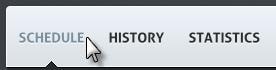
Paso 2: Elige empezar la reunión ahora mismo
Continúa y selecciona cómo quieres reunirte. Puedes optar por "Iniciar una Reunión Ahora" o tomarte un par de minutos para prepararla, haciendo clic en "Preparar Reunión e Iniciarla Más Tarde".

Paso 3: Invita a tus asistentes a la reunión.
Selecciona "Lista de Asistentes" e invita a un máximo de 25 participantes a la reunión. En el cuadro de diálogo "Invitar Asistentes" utiliza la pestaña "Correo electrónico" para enviar las invitaciones a los asistentes. También puedes hacer clic en la pestaña "Enlace" y copiar la URL y compartirla con todas aquellas personas que quieras que asistan a la reunión.
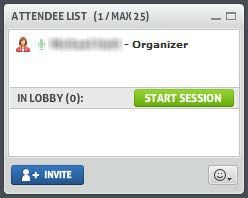
Al utilizar ClickMeeting dispondrás de un montón de funciones y herramientas para aprovechar al máximo y mejorar la reunión con tu público. Además, iniciar una reunión es realmente rápido y sencillo.
 100% Seguro | Sin anuncios |
100% Seguro | Sin anuncios |





